資訊專欄INFORMATION COLUMN

摘要:內容提示阿里云服務器入門教程步驟遠程連接實例根據您本地的操作系統,您可以從等操作系統連接實例。根據提示,分別輸入您的云服務器實例的用戶名和密碼。
內容提示:阿里云ECS服務器入門教程:步驟 3 遠程連接 Linux 實例
根據您本地的操作系統,您可以從 Windows、Linux、Mac OS X 等操作系統連接 Linux 實例。本文介紹常用的連接服務器方式。更全面詳細的連接實例方式介紹,請參考 連接 Linux 實例。
云服務器 ECS 實例創建好之后,您可以使用以下任意一種方式連接 ECS 實例:
管理控制臺的 遠程連接 功能:無論您在創建實例時是否購買了帶寬,都可以通過管理控制臺的遠程連接 功能連接實例,進行管理。
使用遠程連接軟件: 常用的遠程連接軟件有 Putty、Xshell 等。
手機:您也可以通過手機上的遠程桌面 APP (例如 SSH Control Light) 連接實例。由于操作比較簡單,此處不再贅述。
如果您忘記了實例的登錄密碼 (不是 管理終端 的密碼),請 重置密碼。
使用遠程連接功能連接 ECS 實例當普通遠程連接工具(比如 Putty、Xshell、SecureCRT 等)無法使用時,您可以使用云服務器管理控制臺的 遠程連接 功能進入 ECS 實例登錄界面,查看服務器界面當時狀態;如果您擁有操作權限,可以連接到服務器進行操作配置,這一功能對于有技術能力的用戶解決自己遇到的問題有很大的幫助。
使用場景遠程連接 功能適用的場景包括但不限于:
實例引導速度慢(如啟動自檢),您可以通過 遠程連接 功能查看進度;
由于實例內部設置錯誤,導致無法使用軟件遠程連接,例如誤操作開啟了防火墻,您可以通過 遠程連接 功能連接到實例后關閉防火墻;
應用消耗 CPU/帶寬比較高,導致無法遠程連接(例如被肉雞,進程 CPU/帶寬跑滿),您可以通過 遠程連接 功能連接到 ECS 實例,結束異常進程等。
1,登錄 云服務器管理控制臺。
2,找到需要連接的實例,在 操作 列,單擊 遠程連接。
3,連接 管理終端:如果這是您第一次連接 管理終端,應按照以下方式連接 管理終端:在彈出的 管理終端連接密碼 對話框,單擊 復制密碼 按鈕。注意:連接密碼提示只出現一次,以后每次登錄時都需要輸入該密碼,因此請務必記下該密碼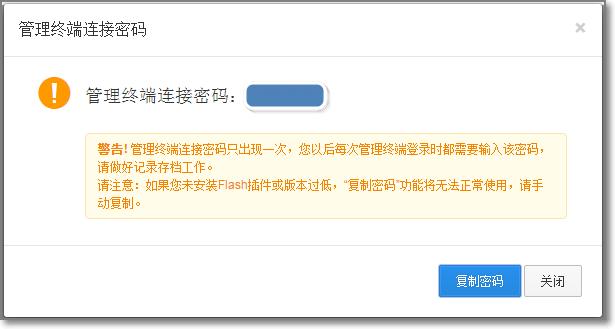
單擊 關閉 按鈕關閉該對話框。在彈出的 輸入管理終端密碼 對話框中粘貼連接密碼后,單擊 確定 按鈕,開始連接 管理終端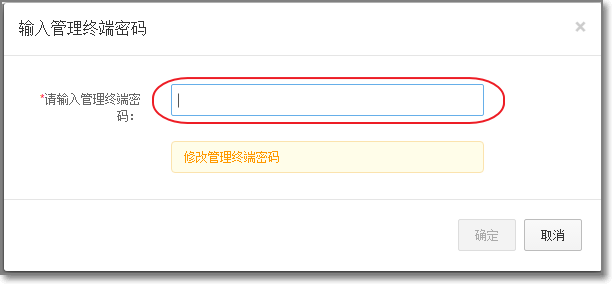
理終端,應在彈出的 輸入管理終端密碼 對話框中輸入密碼,單擊 確定 按鈕,開始連接 管理終端。沒有任何彈出窗口時,您可以單擊界面左上角的 發送遠程命令 > 連接管理終端,再在彈出的 輸入管理終端密碼 對話框中輸入密碼,單擊 確定 按鈕,開始連接 管理終端。
輸入用戶名 root 和密碼。密碼是您 創建實例 時設置的密碼。
輸入用戶名 root 和密碼。密碼是您 創建實例 時設置的密碼。 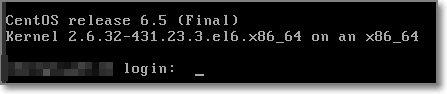
Linux 實例支持 CTRL+ALT+F1-F10 的快捷鍵切換,可以切換不同的終端來進行不同的操作。
如果出現黑屏,是因為 Linux 實例處于休眠狀態,單擊鍵盤上任意鍵即可喚醒。
管理終端 FAQ1,管理終端是獨享的嗎?
管理終端是獨享的嗎?
目前是獨享。用戶獨占登錄情況下,其他用戶無法登錄。
2,忘記了管理終端密碼,怎么辦?
忘記了管理終端密碼,怎么辦?
第一次打開連接管理終端,界面會顯示用戶 VNC 密碼,而且僅提示 1 次。如果忘記密碼,可以通過右上角的 修改管理終端密碼 修改密碼。密碼限制為 6 位,支持數字和大小寫字母,不支持特殊字符。
3,修改了管理終端密碼后,怎么登錄不上?
修改了管理終端密碼后,怎么登錄不上?
修改密碼后,需要在控制臺重啟實例,密碼才會生效。
4,Linux 實例登錄管理終端后黑屏,怎么恢復登錄界面?
Linux 實例登錄管理終端后黑屏,怎么恢復登錄界面?
輸入VNC 密碼后 Linux 實例如果出現持續黑屏,說明系統處于休眠狀態,按任意鍵可以激活,進入登錄界面。Windows 實例則需要點擊發送遠程命令的 CTRL+ALT+DEL 鍵后即可到登錄界面。
5,我使用 IE8.0,為什么使用不了管理終端?
我使用 IE8.0,為什么使用不了管理終端?
支持 IE10 及以上。請下載最新的 IE 瀏覽器或 Chrome 瀏覽器。
6,管理終端無法訪問了,怎么處理?
管理終端無法訪問了,怎么處理?
可以使用 Chrome 瀏覽器,鍵盤按 F12,顯示開發者工具,然后查看 Console 中的信息進行分析。
遠程連接軟件的用法大同小異。本文檔以 Putty 為例,介紹如何遠程連接實例。Putty 操作簡單、免費、免安裝,下載地址:http://www.chiark.greenend.org.uk/~sgtatham/putty/
1,啟動 Putty.exe 程序,進入 Putty 主界面。
2,在 Host Name 中輸入實例的公網 IP 地址。使用默認端口 22。在 Connection Type 中,選擇 SSH。在 Saved Session 中輸入希望保存的名字,然后單擊 Save ,這樣以后可以方便調用而不需要每次輸入 IP 地址。
3,單擊 Open 進行連接。
單擊 Open 進行連接。 
4,首次連接,會出現以下提示。單擊 是。
首次連接,會出現以下提示。單擊 是。 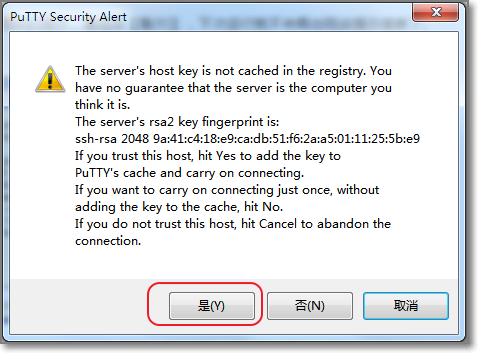
5,根據提示,分別輸入您的 Linux 云服務器 ECS 實例的用戶名和密碼。注意密碼不會顯示在屏幕上。輸入完成后回車。
根據提示,分別輸入您的 Linux 云服務器 ECS 實例的用戶名和密碼。注意密碼不會顯示在屏幕上。輸入完成后回車。 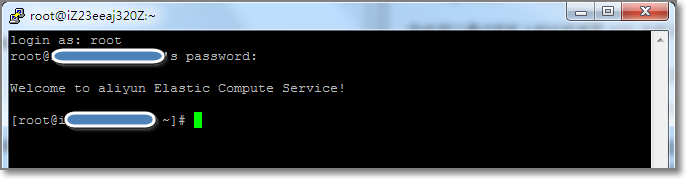
您現在成功連接到實例,可以進行操作了。
直接使用SSH命令進行連接,如:ssh root@實例的公網IP,然后輸入該實例的 root 用戶的密碼,即可完成連接。
購買阿里云是否有優惠呢?
可點擊
文章版權歸作者所有,未經允許請勿轉載,若此文章存在違規行為,您可以聯系管理員刪除。
轉載請注明本文地址:http://m.specialneedsforspecialkids.com/yun/3270.html
摘要:今天來說說阿里云服務器到底怎么用云服務器如今越來越受到人們的關注,阿里云服務器也可以說是在國內云計算上走在了前面。目前,阿里云服務器除不支持虛擬化軟件的安裝部署外,,等,常見主流軟件均可以正常支持,后端沒有相關規則限制。今天來說說阿里云服務器到底怎么用?云服務器如今越來越受到人們的關注,阿里云服務器也可以說是在國內云計算上走在了前面。然而,作為一個相對新鮮的概念,很多朋友并不清楚云服務器具體...
摘要:今天來說說阿里云服務器到底怎么用云服務器如今越來越受到人們的關注,阿里云服務器也可以說是在國內云計算上走在了前面。目前,阿里云服務器除不支持虛擬化軟件的安裝部署外,,等,常見主流軟件均可以正常支持,后端沒有相關規則限制。今天來說說阿里云服務器到底怎么用?云服務器如今越來越受到人們的關注,阿里云服務器也可以說是在國內云計算上走在了前面。然而,作為一個相對新鮮的概念,很多朋友并不清楚云服務器具體...
摘要:自行建站服務器購買網站搭建網站維護全程自主,彈性靈活。網站部署常見網站類型有以下幾種個人博客常用于搭建個人博客網站,尤其適用于首次使用阿里云進行建站的新用戶。若您需要在阿里云服務器上部署站點環境安裝應用程序,可點此查看網站基礎環境搭建服務。相信很多新用戶會有這樣的疑惑,我要做個網站,到底要使用什么產品,如何能快速完成網站建站呢?搭建網站有兩種選擇,一種是直接購買建站模板,另一種則是自行建站。...
摘要:自行建站服務器購買網站搭建網站維護全程自主,彈性靈活。網站部署常見網站類型有以下幾種個人博客常用于搭建個人博客網站,尤其適用于首次使用阿里云進行建站的新用戶。若您需要在阿里云服務器上部署站點環境安裝應用程序,可點此查看網站基礎環境搭建服務。前言相信很多新用戶會有這樣的疑惑,我要做個網站,到底要使用什么產品,如何能快速完成網站建站呢?搭建網站有兩種選擇,一種是直接購買建站模板,另一種則是自行建...
摘要:類最流行的服務器端操作系統,強大的安全性和穩定性。阿里云提供以下類操作系統推薦請使用方式在線安裝軟件。因您沒有備份系統盤相關個人數據而造成的數據丟失,阿里云不承擔責任。阿里云已不再支持系統鏡像,請參閱文檔關于阿里云不再支持系統鏡像。操作系統選擇建議Windows內含正版已激活系統,默認不提供 CD-ROM 配置。適合于運行 Windows 下開發的程序,如 .NET 等。支持 SQL Ser...
閱讀 1619·2023-04-25 14:12
閱讀 1085·2021-08-27 16:24
閱讀 2542·2019-08-30 15:44
閱讀 2921·2019-08-30 13:16
閱讀 1673·2019-08-29 14:10
閱讀 972·2019-08-29 13:54
閱讀 1305·2019-08-29 13:09
閱讀 1813·2019-08-26 18:37